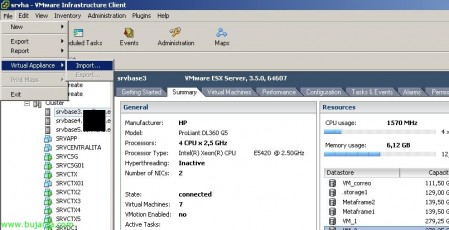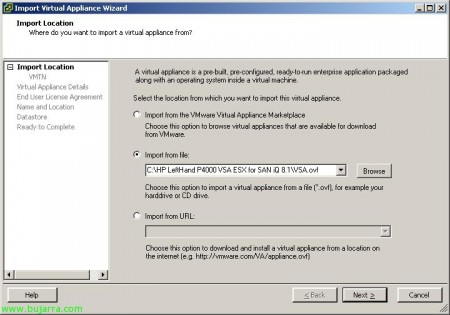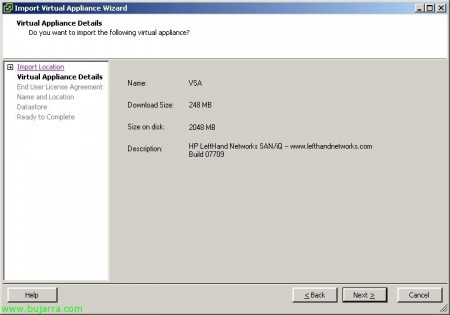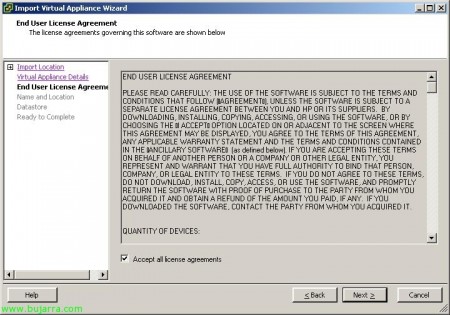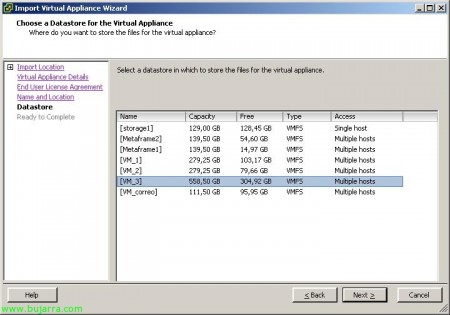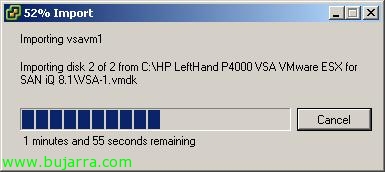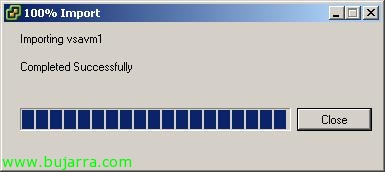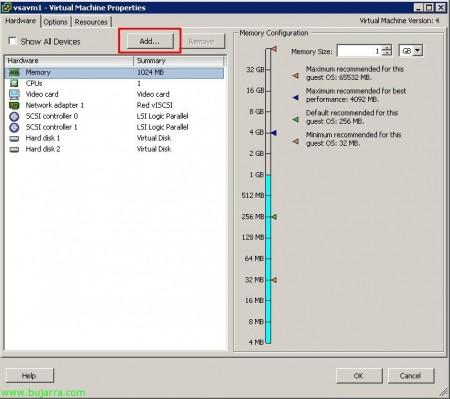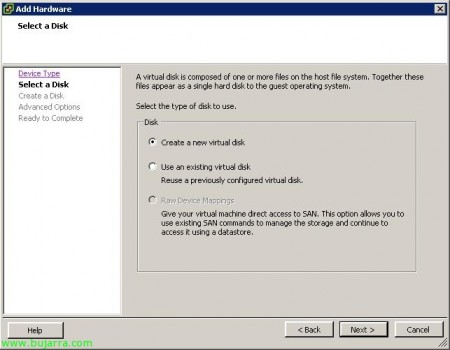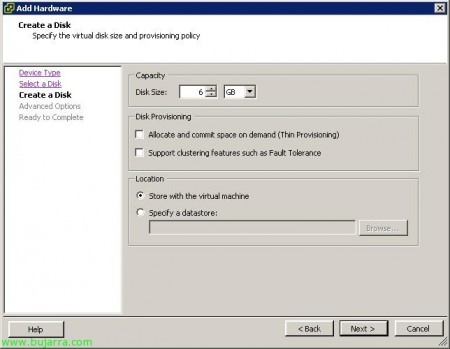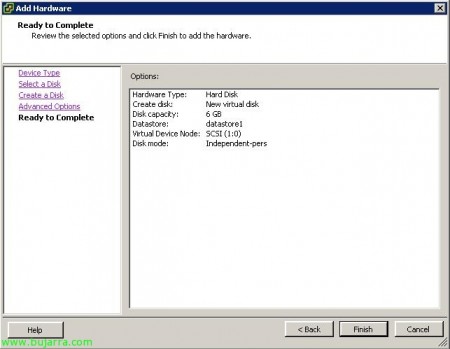HPの左手アレイの仮想化
これは簡単なことです, しかし、ストレージシステムを管理する人は誰でもVMwareの仕組みを知らないわけではないので、私はそれを文書化します, así que se siente 😉
El tener una cabina de almacenamiento, 仮想化されたSANには、次の2つの目的があります, 1つの検査ラボまたは2番目のケース, 生産用. 私はこの最後の選択肢をあまり支持していません, それは個人的なことです, HPはそれをアドバイスします, 特定の小規模な環境シナリオでは、それは正しいかもしれませんが、そうではありませんでした?. でもあのう, VMwareのような仮想環境でキャビンを自由に操作したり、より視覚的に操作したりできることは、常に興味深いものです. HP LeftHandの物理アレイは、「HP LeftHand P4000 SAN」の命名法に従います’ いくつかのモデルがあります, The P4300, P4500… ただし、仮想環境では、命名法が HP Lefthand VSA または HP LeftHand P4000 Virtual SAN Appliance に変わります.
はじめに, para descargar un virtual appliance de esta cabina para VMware ESX, tenemos que ir a http://www.hp.com/go/tryvsa, nos lo descargamos y lo guardamos en algún sitio.
Si abrimos nuestro entorno virtual de VMware, 私たちは、 “ファイル” > “Virtual Appliance” > “輸入…”
選ぶ “ファイルからのインポート” y buscamos el fichero ovt, ya que viene definido como una plantilla predefinida de VMware por parte de HP, “次に”,
Nos indica que ocupa unos 250Mb pero que cuando lo subamos a nuestro almacenamiento ocupará 2Gb, esto es debido a que tiene dos discos virtuales de 1Gb cada uno, los expandirá, “次に”,
ライセンス契約に同意します “Accept all license agreements” & “次に”,
Indicamos un nombre a esta cabina, y una ubicación, “次に”,
Seleccionamos un datastore para guardarla, “次に”,
わかりました, resumen, “終える”,
… esperamos mientras sube la máquina virtual de HP Lefthand VSA…
用意, 押した “閉める”,
Editamos la máquina virtual con botón derecho “設定の編集…”
Y aquí viene la parte algo jugosa del manual, tenéis que agregar discos duros a la MV para poder crear LUN’es en ella, serían como los discos locales de la cabina, creamos tantos como necesitemos, para que la VSA cree un RAID con ellos, si fuera necesario. Si lo que vamos a agregar son discos virtuales no tiene sentido tener RAID, pero tenemos otra opción, poder reutilizar discos duros viejos que tengamos, podemos presentárselos a VMWare, y agregarlos aquí como Raw Device Mapping (RDMの), 骨, darle acceso completo a estos discos. 私たちは与えます “足す…”
選ぶ “Hard Disk”, “次に”,
“新しい仮想ディスクを作成します” o si tendríamos la posibilidad de darle acceso directo al disco/LUN, podríamos usar “Raw Device Mappins, “次に”,
En mi caso al ser un disco virtual, le tengo que dar un tamaño, para que este soportado por la cabina tiene que tener como mínimo 5Gb de tamaño, “次に”,
Y es importante separar el dispositivo SCSI donde crearemos los discos de almacenamiento del dispositivo SCSI donde están los discos de ‘sistema’, así que debemos seleccionar en “Virtual Device Node”: SCSIの (1:0) para el primer disco, SCSIの (1:1)para el segundo, SCSIの (1:2)… A parte debemos definir estos discos como independientes y persistentes. “次に”,
“終える” para crear la cabina virtual,
以上です, cuando esté le damos a “わかりました” y no tenemos más que arrancarla para comenzar su configuración!